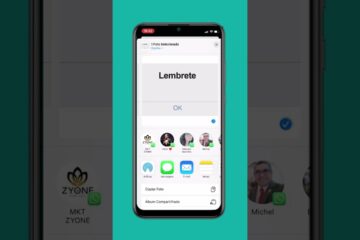O Kindle é um dos dispositivos mais populares para leitura de livros eletrônicos, mas para aproveitar todas as suas funcionalidades, é necessário configurar uma rede wi-fi para baixar livros. Caso seja a primeira vez que está utilizando o Kindle ou está em um novo local, é preciso seguir alguns passos para configurar a conexão à internet. Neste guia, vamos apresentar um passo a passo para configurar uma nova rede wi-fi no Kindle e começar a baixar livros imediatamente.
Guía completa para configurar Wi-Fi en tu Kindle de manera sencilla
Si tienes un Kindle y quieres descargar libros, lo primero que debes hacer es configurar una red Wi-Fi. A continuación, te presentamos una guía completa y sencilla para que configures tu Wi-Fi en el Kindle:
- Enciende tu Kindle y desbloquéalo si es necesario.
- Desde la pantalla de inicio, selecciona Menú y luego Configuración.
- Selecciona Redes Wi-Fi y asegúrate de que el Wi-Fi esté activado.
- Selecciona Buscar redes y espera a que el Kindle encuentre redes disponibles.
- Selecciona la red Wi-Fi a la que deseas conectarte e ingresa la contraseña si es necesario.
- Si la conexión fue exitosa, verás una marca de verificación junto a la red Wi-Fi seleccionada.
- Ahora puedes descargar libros en tu Kindle.
Recuerda que la conexión Wi-Fi debe ser estable para descargar libros sin interrupciones. Si tienes problemas para conectarte a una red Wi-Fi, verifica que la contraseña sea correcta y que la señal sea lo suficientemente fuerte.
5 soluções simples para resolver problemas de conexão Wi-Fi no Kindle
Se você está tendo problemas para se conectar à internet com o seu Kindle, não se preocupe! Há soluções fáceis e rápidas que você pode experimentar. Aqui estão 5 soluções simples que podem ajudar:
- Verifique sua rede Wi-Fi: Certifique-se de que sua rede Wi-Fi esteja funcionando corretamente e que seu Kindle esteja conectado à rede correta.
- Reinicie o roteador: Às vezes, reiniciar o roteador pode resolver problemas de conexão Wi-Fi.
- Desligue e ligue o Wi-Fi do Kindle: Tente desligar e ligar o Wi-Fi do seu Kindle para ver se isso resolve o problema.
- Atualize o software: Verifique se há atualizações de software disponíveis para o seu Kindle e atualize-o se necessário.
- Restaure as configurações de fábrica: Se todas as outras soluções falharem, tente restaurar as configurações de fábrica do seu Kindle. Isso pode resolver problemas de conexão Wi-Fi persistentes.
Ao tentar essas soluções, você deve ser capaz de se conectar à internet com seu Kindle novamente. Boa sorte!
Transferência de livros baixados para o Kindle: Passo a passo fácil
Se você acabou de configurar uma nova rede Wi-Fi no seu Kindle e agora está pronto para baixar alguns livros, é importante saber como transferir os arquivos para o seu dispositivo. Felizmente, o processo é fácil e pode ser concluído em algumas etapas simples. Siga este passo a passo fácil para transferir seus livros baixados para o Kindle:
- Conecte seu Kindle ao computador usando um cabo USB.
- Abra a pasta do Kindle no seu computador.
- Abra a pasta “Documents” na pasta do Kindle.
- Arraste e solte os arquivos de livros baixados na pasta “Documents”.
- Desconecte o Kindle do computador.
- Abra a biblioteca no seu Kindle e verifique se os livros foram transferidos com sucesso.
Com este simples processo, você pode transferir facilmente seus livros baixados para o seu Kindle e desfrutar da sua leitura onde quer que esteja. Lembre-se de conectar seu Kindle ao Wi-Fi para baixar novos livros e mantenha sua biblioteca sempre atualizada.
WPS no Kindle: Descubra o que é e como utilizar essa funcionalidade
Configurar uma nova rede wi-fi no Kindle pode ser uma tarefa simples, mas algumas funcionalidades podem passar despercebidas. Uma delas é o WPS, sigla para Wi-Fi Protected Setup, que permite a conexão rápida e segura entre o Kindle e o roteador.
Para utilizar o WPS, é preciso que o roteador também tenha essa funcionalidade. Caso tenha, basta acessar as configurações do Kindle e selecionar a opção WPS. O dispositivo irá procurar pela rede disponível e, em poucos segundos, estará conectado.
Com essa funcionalidade, o processo de configuração de uma nova rede wi-fi fica ainda mais fácil e rápido, sem a necessidade de inserir senhas ou outras configurações. Então, da próxima vez que precisar conectar seu Kindle a uma nova rede, não se esqueça de verificar se o roteador possui a opção de WPS.